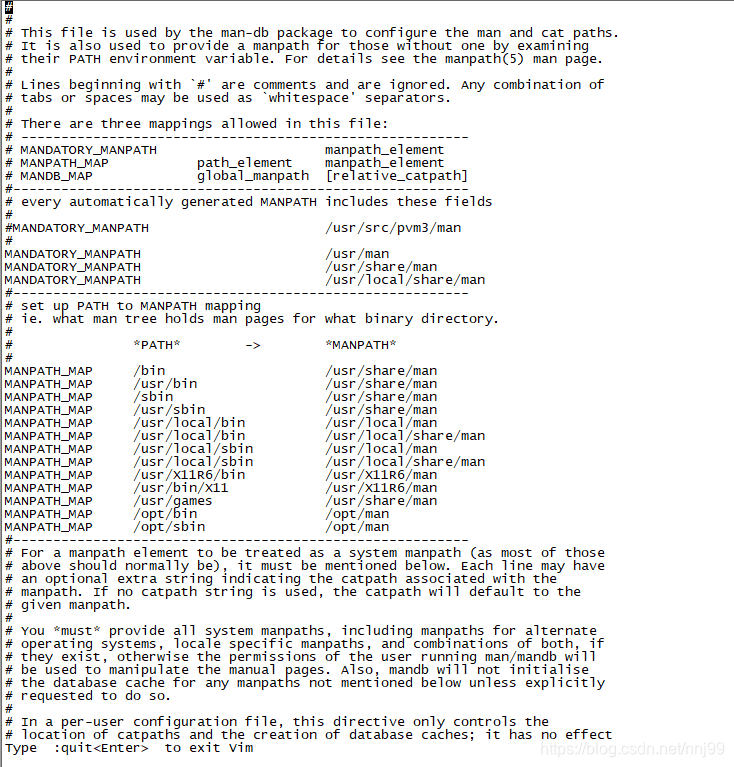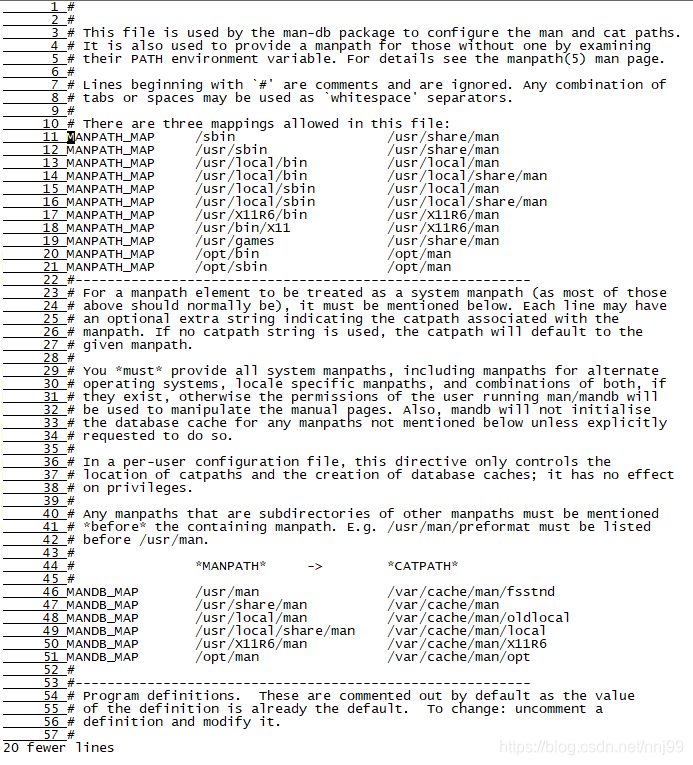3.4 实训:使用vi编辑器创建并编辑文档
1.在终端目录下打开文件。
找到一个文件进入,例如:vi man_db.conf 打入这个命令
如图:
进入这样的页面:
2.使用Vi打开当前目录下的vi man_db.conf
如图:
3.在vi中设置一下行号。
在当前目录里执行:set nu命令
在下面直接:set nu
然后回车:
4.移动到第58行,向右移动40个字符,所看到的双引号内的是什么目录?
先按下58G,在按下40→。
这里40→没有的
5.移动到第一行,并且向下搜索bzip2这个字符串号,请问他在第几行?
先执行1G或者gg到第一行,直接输入/bzip2
直接会在当前页面的最下面进行输入。
不过我们这里没有这个可以找到。
6.将50~100行之间的man改为MAN,并且逐个挑选是否需要修改,如何下达指令?
直接执行:50,100s/man/MAN/gc即可(在末行模式下执行)
直接将50~100行里面的man改成MAN
按a可以直接全部该掉,按y可以一个一个改,按u直接全部复原。
7.修改完之后,突然反悔,要求全部复原,有哪些方法。
简单的方法按u直接恢复原始样子,执行不保存命令:q!离开,在读取一遍文件。
8.复制51~60行这10行内容,并且贴到最后一行之后。
选择执行51G然后再10yy之后按G,到最后一行,再粘贴10行内容。
如图已经再最后一行复制了第10行内容。可以查看是否与10行内容一样。
9.删除11~30行之间的20行。
执行11G之后,再22dd即可删除20行
10.将这个文件另存为一个man.text.config文件。
直接在末行模式执行:w man.text.config命令。
显示如图:
11.到第29行,并删除15个字符。
执行29G之后,再15x即可删除15个字符。
12.不保存离开
:q!